win11 没有network address Win11无法获取有效IP地址的解决方法
Win11作为微软最新的操作系统版本,在全球范围内受到了广泛的关注和期待,近期一些用户反映,在安装和使用Win11过程中遇到了一个常见的问题,即无法获取有效的IP地址。网络地址对于我们的计算机来说是非常重要的,它使得我们能够与互联网进行连接并进行各种在线活动。如果我们无法获得有效的IP地址,那么我们将无法享受到网络带来的便利和乐趣。幸运的是针对这个问题已经有了一些解决方法,让我们一起来了解一下。

1、Windows搜索框搜索【设置】,然后点击打开系统给出的最佳匹配【设置应用】;
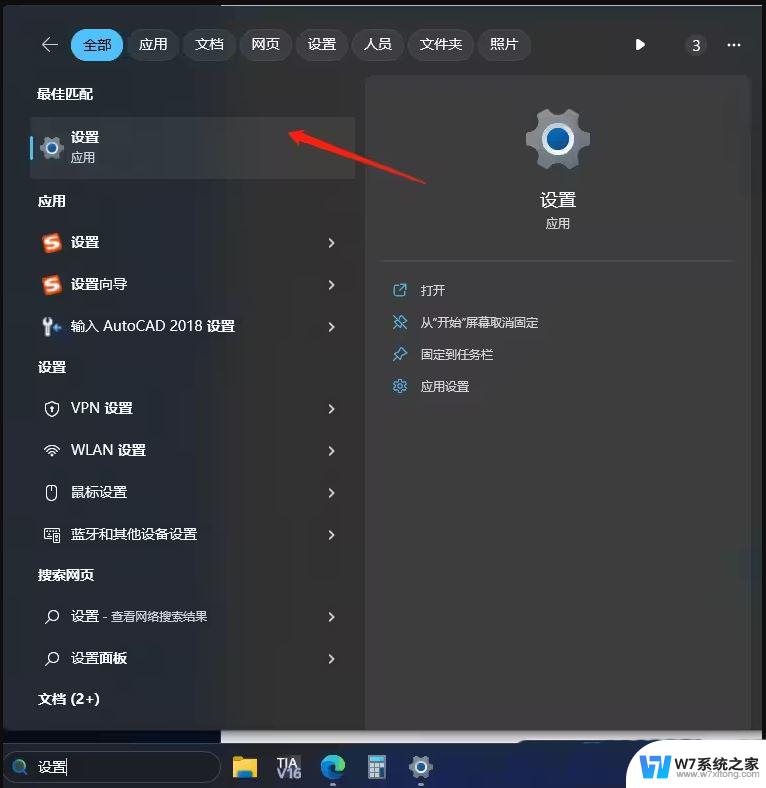
2、设置窗口打开后,点击左侧的【网络和 Internet】,右侧点击【高级网络设置(查看所有网络适配器,网络重置)】;
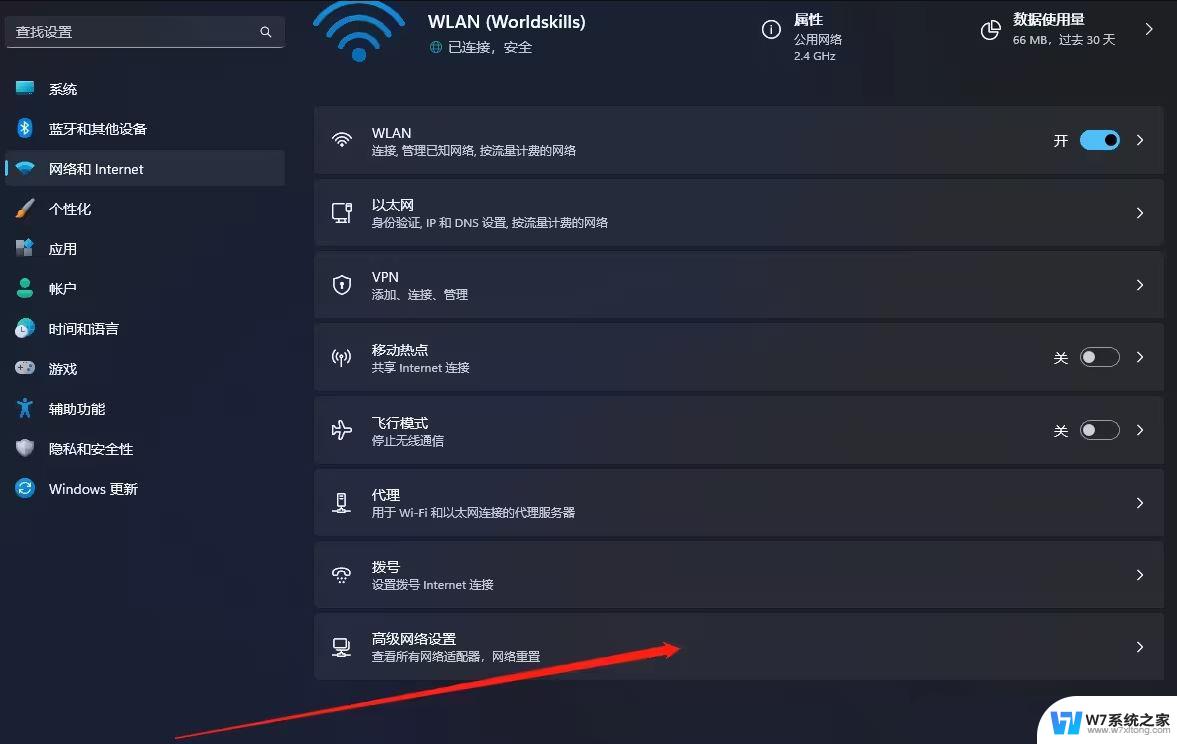
3、相关设置下,点击【更多网络适配器选项】;
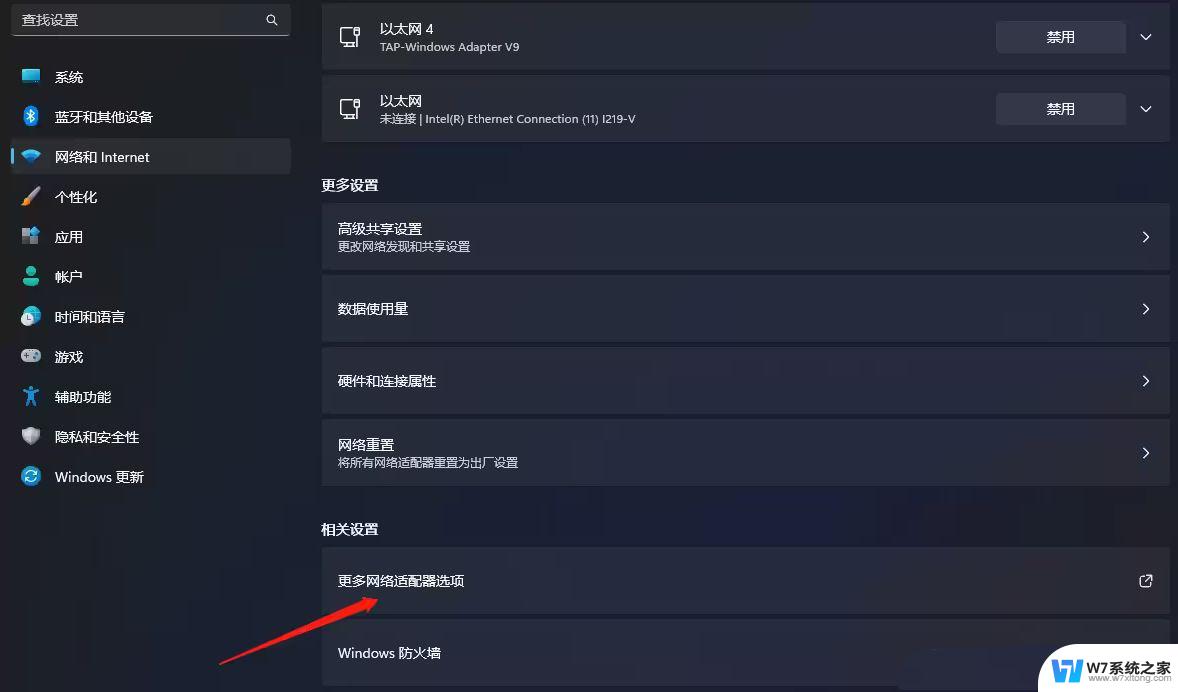
4、在这里找到要恢复的网络,然后点击【右键】;
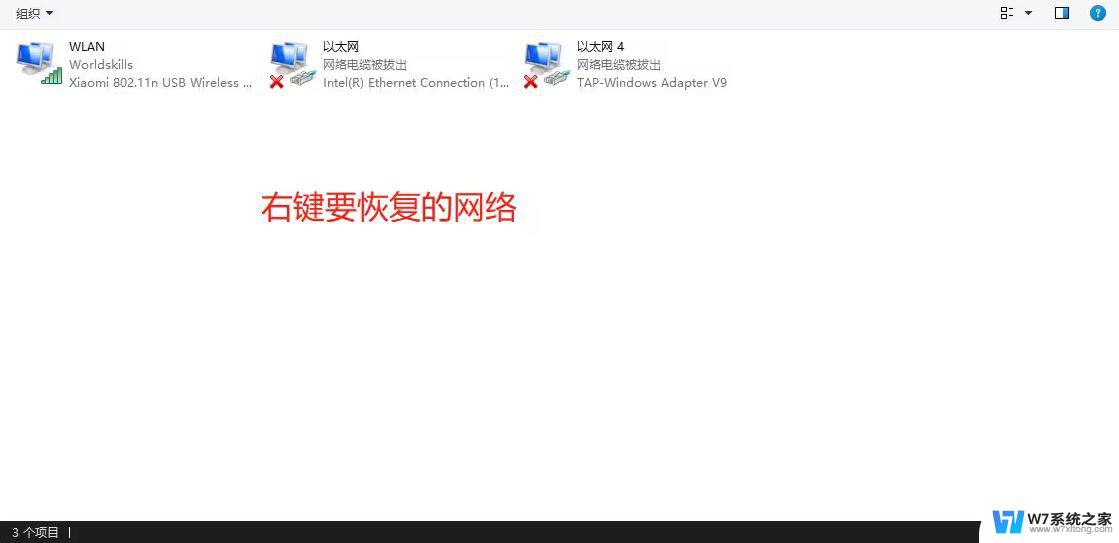
5、在打开的菜单项中,选择【属性】;
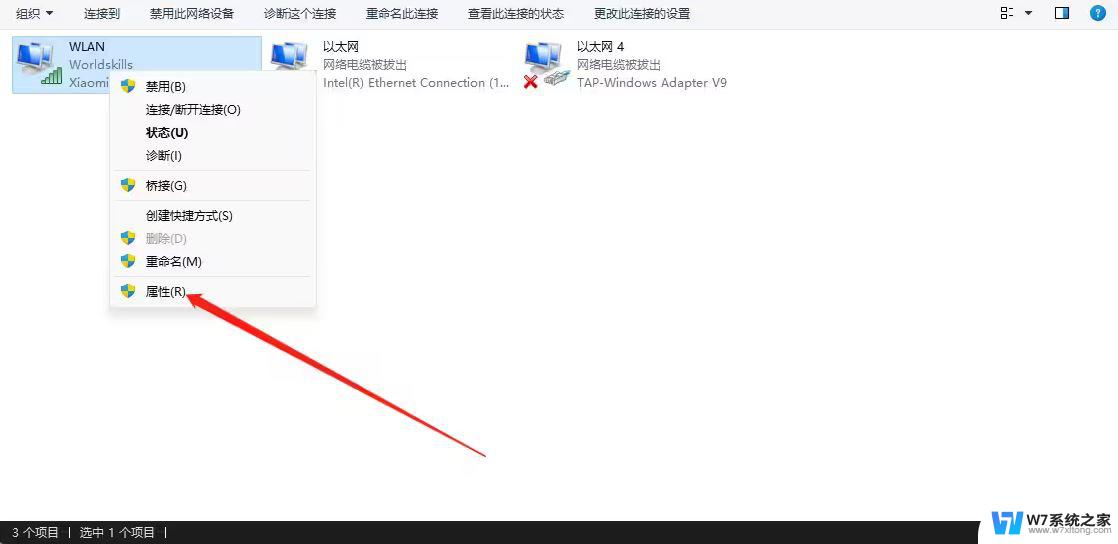
6、网络属性窗口,取消勾选【Network LightWeight Filter】后,点击【确定】;
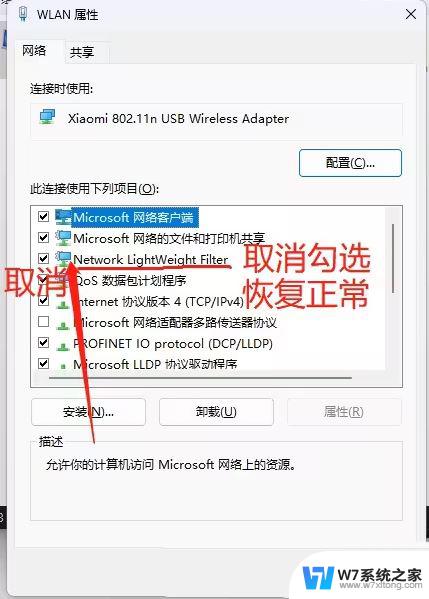
1、点击开始按钮旁边的【搜索图标】,搜索框中输入【控制面板】。然后点击打开系统给出的最佳匹配【控制面板应用】;
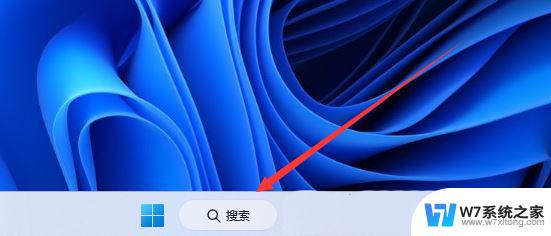
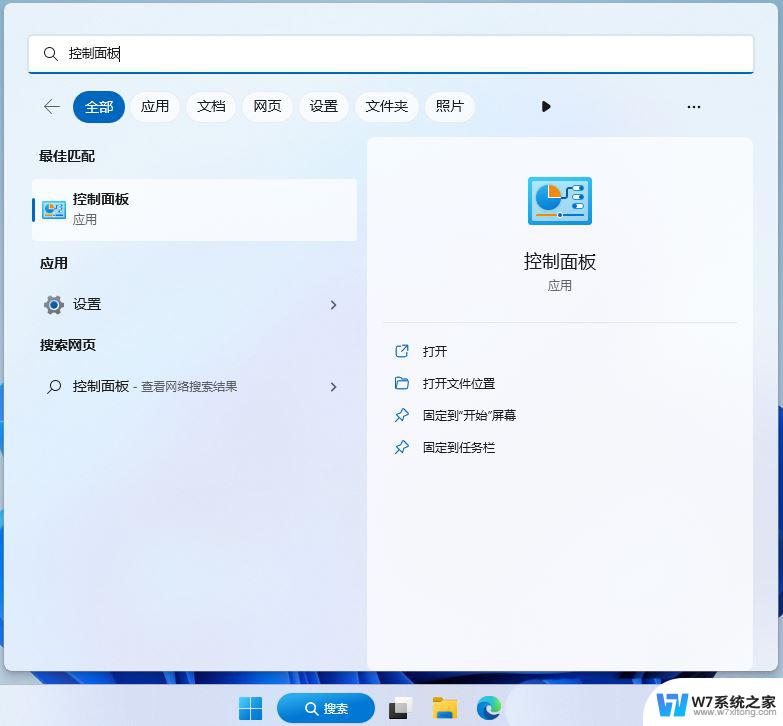
2、控制面板窗口,切换到【类别】查看方式,然后点击调整计算机的设置下的【查看网络状态和任务】;
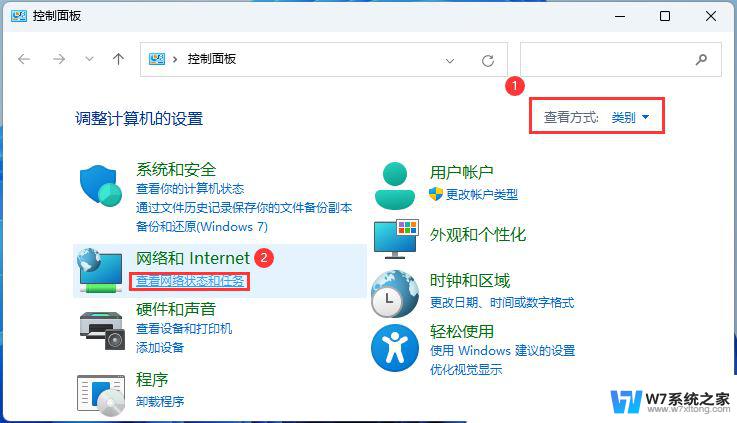
3、路径:控制面板 - 网络和 Internet - 网络和共享中心。点击连接的【网络】,打开【属性】;
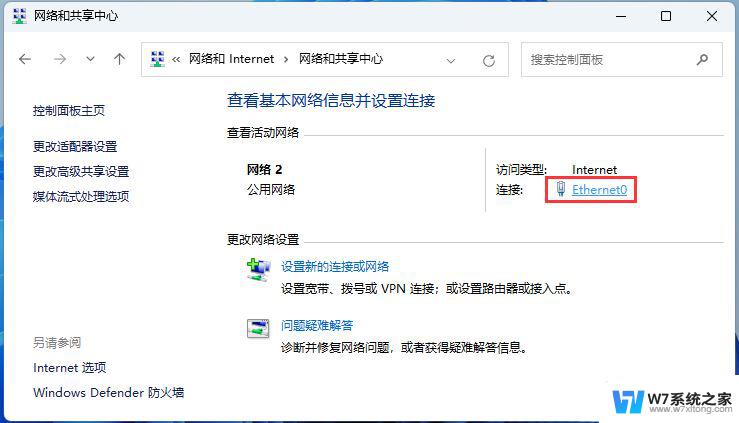
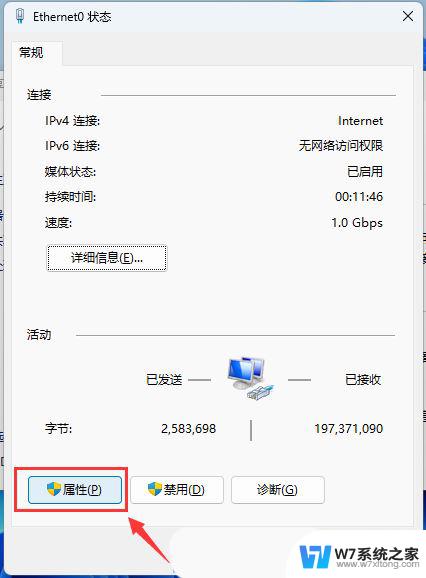
4、以太网 属性窗口,双击打开【Internet 协议版本 4 (TCP/IPv4)】;
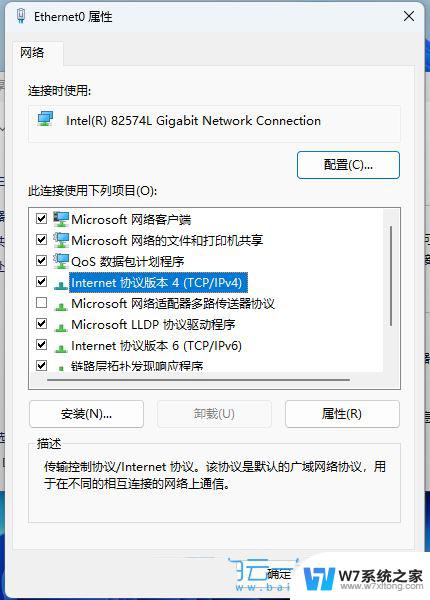
5、默认选择的是自动获得 DNS 服务器地址,然后点击【使用下面的 DNS 服务器地址】,填入【首选DNS 服务器地址和备用 DNS 服务器地址】,点击【确定】即可;
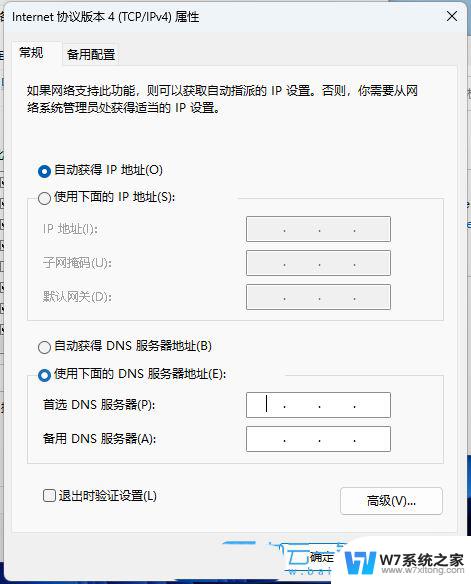
Win11无法保存ip设置提示请检查一个或多个设置并重试怎么办?
Win11 ipv6无网络访问权限怎么解决?
windows11 怎么安装ipx协议? Win11添加IPX网络协议的技巧
以上就是win11没有network address的全部内容,碰到同样情况的朋友们赶紧参照小编的方法来处理吧,希望能够对大家有所帮助。
win11 没有network address Win11无法获取有效IP地址的解决方法相关教程
-
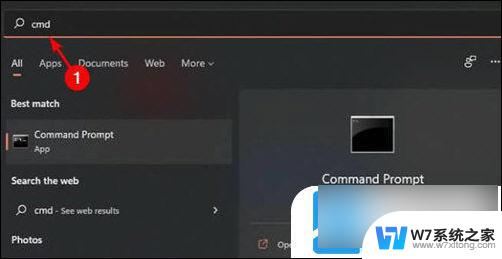 win11没有有效ip Win11没有有效的ip配置如何解决
win11没有有效ip Win11没有有效的ip配置如何解决2024-03-11
-

-
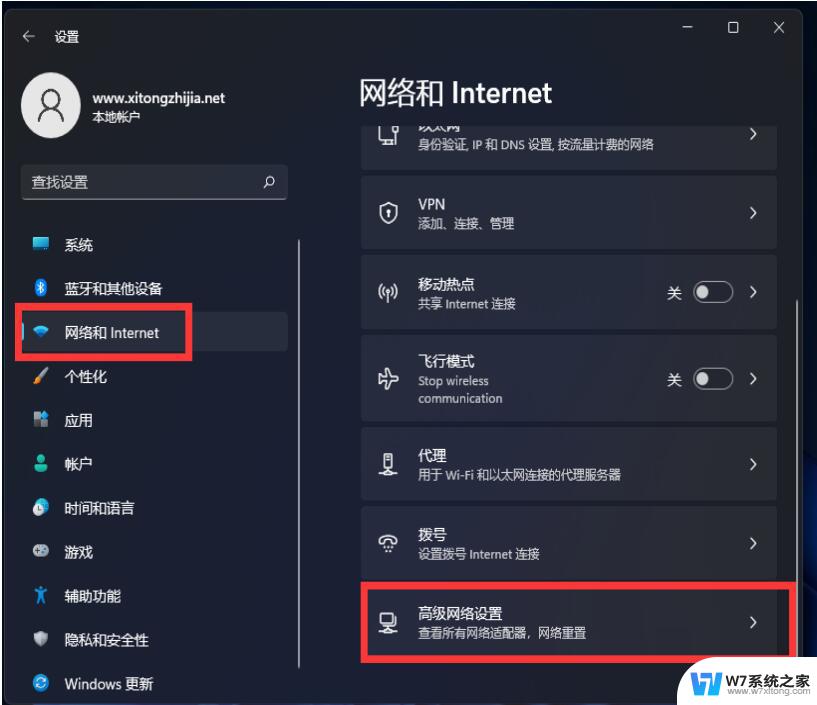 win11设置自动获取 win11如何设置自动获取IP地址
win11设置自动获取 win11如何设置自动获取IP地址2024-04-05
-
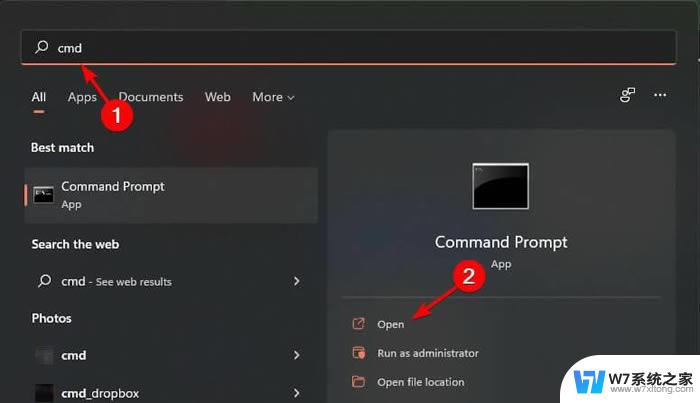
- win11设置以太网 Win11以太网没有有效的IP配置如何解决
- win11查看主机ip地址 笔记本ip地址查询方法
- win11没有本地组策略编辑器解决方法 Win11本地组策略编辑器找不到解决方法
- win11没有扩展卷 Win11 C盘无法扩展卷的解决方法
- win11没有权限访问文件 Win11显示无权访问文档的解决方法
- win11网络和internet里面没有wlan win11网络设置中没有wifi解决方法
- win11关闭通知界面 Win11如何关闭系统通知
- win11怎么把开始为何在左边 Win11开始菜单怎么调整到左边
- 手机投屏win11笔记本电脑怎么设置 手机电脑投屏连接教程
- win11比win10大多少g Win11系统相比Win10占用内存少吗
- windows11wlan不见了 Win11电脑wifi连接图标消失了怎么办
- win11任务栏怎么永不合并 win11任务栏怎么调整不合并
win11系统教程推荐
- 1 电脑麦克风怎么打开win11 Win11麦克风权限开启方法
- 2 win11如何设置文件后缀 win11文件后缀修改方法
- 3 指纹录入失败 win11 荣耀50指纹录入失败怎么办
- 4 win11防火墙拦截 Win11 24H2版内存隔离功能如何开启
- 5 如何关闭win11的防火墙和杀毒软件 win11如何关闭防火墙和杀毒软件
- 6 win11显示 任务栏右边 Win11任务栏靠右对齐的方法
- 7 win11不显示视频预览图 Win11 24H2升级后图片无法打开怎么办
- 8 win11禁止系统隔离危险文件 Win11 24H2版内存隔离功能开启步骤
- 9 win11右键怎么设置多几个选项 Win11右键菜单默认显示更多选项怎么自定义设置
- 10 win11电脑设置共享 Win11文件夹共享设置教程